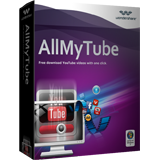Hoe een MP4 (MPEG/MPG) Video te Trimmen/Knippen/Bijsnijden
Misschien heb je een aantal MP4 bestanden die teveel ruimte innemen op je pc of draagbare apparaten (iPhone, iPad, iPod, Xbox, etc.) Laten we eerlijk zijn, heb je al die uren aan video echt nodig? Wil je er een paar opdelen, laten we zeggen 3 minuten van je favoriete film in plaats van 90? Het is nutteloos om het begin, einde en andere nutteloze grote zooi te houden. Wat moet je doen? Gebruik de Wondershare Filmora (originally Wondershare Video Editor) (Video Editor voor Mac) die hieronder wordt voorgesteld en het kan niet makkelijker.
Makkelijk te gebruiken MP4 Trimmer: Wondershare Filmora (originally Wondershare Video Editor)
- Het gebruikersvriendelijke scherm maakt het makkelijk om te vinden wat je wil
- Één klik om MP4 (MPEG/MPG) video's te trimmen zonder kwaliteitsverlies
- Verbeter je video door effecten, overgangen, intro/credits en filters toe te voegen.
- Sla je video op in verschillende formaten, brand naar DVD of upload online.
- Ondersteunde OS: Windows (Inclusief Windows 8) & Mac OS X (boven 10.6).
1. Voeg je video's toe aan deze MP4 trimmer
Twee mogelijke manieren: 1) Klik op "importeren" om MP4 bestanden op je computer te laden. 2) Sleep bestanden naar het scherm. Sleep daarna een MP4 bestand naar de tijdlijn
Opmerking: Als je verschillende MP4 bestanden hebt zul je ze één voor één moeten trimmen
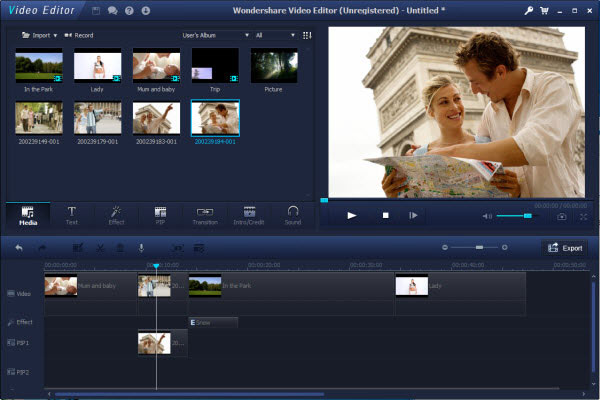
2. Gedetailleerde instructie om MP4 bestanden te trimmen
Je kunt één van de volgende manieren kiezen om aan je eisen te voldoen
- Trim vanaf het begin of vanaf het einde Ga met je muis over de linker of rechterhoek van het MP4 bestand op je tijdlijn en wanneer de "dubbele pijl" verschijnt sleep je naar de lengte die je wil.
- Deel je MP4 bestand op in verschillende delen en krijg de gewenste clip Speel je MP4 video, sleep de balk in het preview scherm naar de gewenste plek, klik op "pauseer" en daarna op "opdelen", je video is nu opgedeeld in 2 delen. Je kunt dit herhalen tot je je gewenste deel hebt en dan de anderen verwijderen.

3. Exporteer je getrimde MP4 bestanden
Klik op de Maak knop, nu kom je bij het output scherm. Je kunt ervoor kiezen om MP4 als outputformaat te gebruiken of om hem te converteren in andere formaten zoals WMV, AVI, VOB, MKV, FLV, etc. Als je je video wilt delen op youtube of MP4 video naar DVD wilt branden doe dat dan. Klik daarna op het Maak icoontje en je bent klaar.
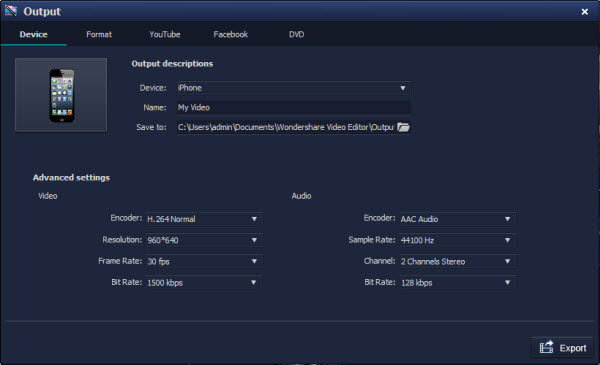
Video Tutorial: Hoe MP4 (MPEG/MPG) Videos te trimmen/bijsnijden/splitsen
Wondershare AllMyTube - Download YouTube Video met Een Klik
- Download Video van meer dan 100 Sites
- Verschillende Manier van Downloaden
- Download Video 3X Sneller en Zelfs Meer
- 150+ Video Formaten voor Uw Gebruik
- Speel en Organiseer Gedownloade & Bestaande Video
- Instant Draadloze Video Versturing naar Draagbare Apparaten